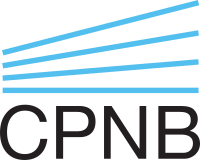Column /
Contactformulier met Google Forms
op 31 oktober 2014
1 reactie
+2
Over het algemeen wordt dan ook aangeraden om je e-mailadres alleen te delen met bekenden, maar als blogger wordt dat lastig. Je wilt immers dat bezoekers en bedrijven je kunnen bereiken. De beste oplossing daarvoor is een contactformulier.
Wanneer je een self-hosted Wordpress blog hebt, kun je kiezen uit talloze plugins om een contactformulier te maken, maar er is ook een erg geschikt - gratis - alternatief: Google Forms.
In de tutorial van vandaag laat ik jullie zien hoe je heel eenvoudig een contactformulier maakt en installeert met behulp van Google Forms.

Zorg om te beginnen dat je bent aangemeld op je Google account en ga vervolgens naar Google Drive. Klik op Nieuw -> Meer -> Google Formulieren.

Er volgt een korte uitleg over het werken met Google Formulieren. Klik op Aan de slag.
 De formulier-editor laadt automatisch de eerste vraag zodat je enkel de gevraagde gegevens in hoeft te vullen. Voor een contactformulier is het gemakkelijk om te beginnen met de meest-basic vraag: wat is de naam van je bezoekers. Vul achter Titel van de vraag de term 'Naam' in. Achter Hulp-tekst hoef je in feite niets in te vullen aangezien de 'naam' zichzelf wijst. Dit veld laat ik daarom blanco. Kies bij Type vraag voor 'Tekst'. Dit gaat over hoe het antwoord op de vraag moet worden opgegeven. Met 'Tekst' genereer je een blanco tekst-regel.
De formulier-editor laadt automatisch de eerste vraag zodat je enkel de gevraagde gegevens in hoeft te vullen. Voor een contactformulier is het gemakkelijk om te beginnen met de meest-basic vraag: wat is de naam van je bezoekers. Vul achter Titel van de vraag de term 'Naam' in. Achter Hulp-tekst hoef je in feite niets in te vullen aangezien de 'naam' zichzelf wijst. Dit veld laat ik daarom blanco. Kies bij Type vraag voor 'Tekst'. Dit gaat over hoe het antwoord op de vraag moet worden opgegeven. Met 'Tekst' genereer je een blanco tekst-regel.Tijd voor de volgende vraag. Ik heb nog een veld gemaakt voor het e-mailadres van de gebruiker en een veld voor het bericht - bij de laatste kies je bij Type vraag voor 'Alinea'.
Vergeet niet om de hokjes aan te vinken die een antwoord verplicht maken. Zo krijg je tenminste geen berichten zonder afzender ;)

Wanneer je klaar bent met het creëren van de vragen is het tijd om je contactformulier in te sluiten op je blog. Klik op Bestand -> Insluiten.

Er verschijnt een pop-up met de HTML-code voor je formulier, selecteer en kopieer deze code naar je klembord. Surf naar je Blogger of Wordpress dashboard en creëer een nieuwe pagina. Ga naar de HTML-bewerker voor deze nieuwe pagina en plak de code die je hebt gekopieerd. Sla de wijzigingen op.

Zo ziet mijn contactformulier eruit op een Blogger-pagina. Tijd om het formulier aan een kleine test te onderwerpen. Ik heb het formulier even ingevuld als Jane Doe en het verzonden.

Je reacties worden niet rechtstreeks naar je e-mailadres gestuurd, maar worden verzameld in een spreadsheet. Om toch meldingen te ontvangen van nieuwe inzendingen klik je in je Google Formulier op Reacties bekijken.

Je krijgt nu een spreadsheet met alle reacties. Zoals jullie zien is mijn bericht goed aangekomen. Omdat ik niet elke seconde mijn reacties kan blijven verversen, vind ik het handig om een notificatie per mail te ontvangen wanneer er een nieuwe inzending is. Om dit in te stellen klik je op Extra -> Meldingsregels...

Geef je voorkeuren aan en klik op Opslaan.
En zo maak je dus heel eenvoudig een eigen contactformulier.
Heb jij vaak problemen met spam?